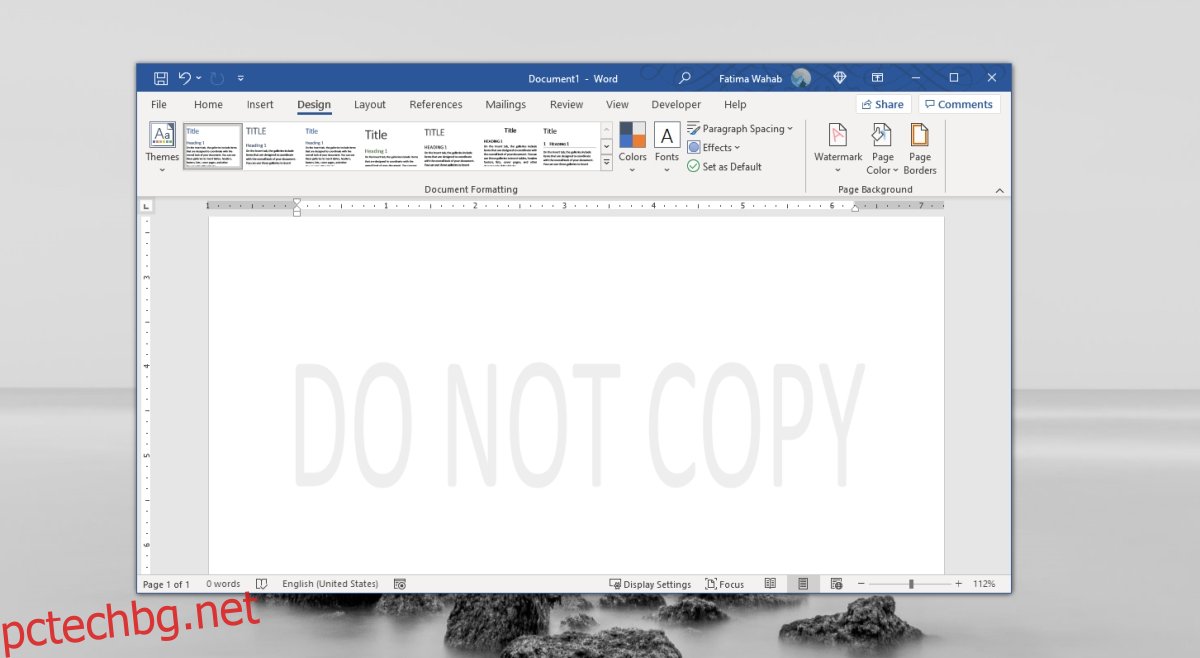Водните знаци са лесен начин да предпазите изображения и видеоклипове от плагиатство. Тази концепция работи доста добре и за документи, ако документът не може да бъде редактиран. Ще откриете, че за разлика от изображенията и видеоклиповете, воден знак, приложен върху документ, например DOC или DOCX документ, създаден в Microsoft Word, е лесен за използване.
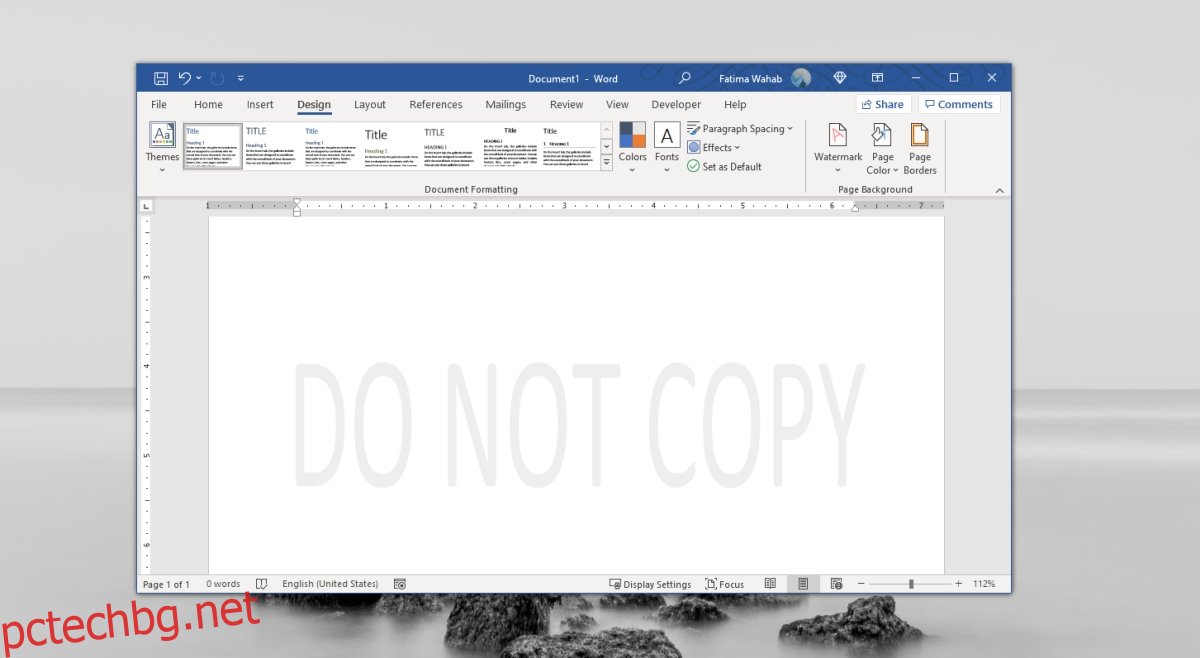
Съдържание
Премахване на воден знак в Microsoft Word
Microsoft Word може да означава воден знак на документите, които са създадени в него. Има специална вградена функция за работата. Водният знак не е толкова постоянен, колкото този, който бихте приложили към изображение, ако споделите документа във формат DOCX или DOC. Това е така, защото тези формати могат да се редактират директно в Word. Всеки с приложението може да го премахне доста лесно.
Забележка: Тази статия не е предназначена да помогне за плагиатството на документи. Използвайте методите, описани тук, за да премахнете водни знаци от документи, за които притежавате правата за редактиране и публикуване.
1. Деактивирайте водния знак
Първият метод, който трябва да опитате за премахване на воден знак, е вградената функция в Microsoft Word.
Отворете документа, който има воден знак в Microsoft Word.
Отидете в раздела Дизайн и щракнете върху бутона Воден знак.
Изберете Премахване на воден знак.

2. Деактивирайте от долен колонтитул
Долен колонтитул (или заглавка) може да включва изображение, което понякога се използва за прилагане на воден знак, вместо да се използва конкретната функция. Това ще работи само ако водният знак е текст, т.е. не трябва да е изображение.
Отворете документа в Microsoft Word.
В раздела Начало изберете бутона Горен и долен колонтитул.
Изберете опцията за премахване на долния колонтитул.

3. Редактирайте свойствата на файла
Това е по-сложна работа, ако не можете да редактирате водния знак или ако документът е заключен от редактиране.
Отворете документа в Microsoft Word.
Отидете на File>Save as и запазете документа в XML формат.
Щракнете с десния бутон върху новозаписания документ и изберете Отваряне с… от контекстното меню.
Отворете документа в Notepad.
Използвайте Ctrl+F, за да отворите лентата за търсене.
Потърсете фразата, използвана за воден знак на документа.
Изтрийте го (уверете се, че не премахвате кавичките около него).

Заключение
Документите с воден знак могат да се използват по предназначение, т.е. можете да видите какво има в тях, можете да прочетете документ с воден знак и той може да бъде отпечатан. В повечето случаи водният знак ще попречи на другите да го заявят като свой. Не е задължително водният знак да се използва като средство против кражба. Може да се използва и за маркиране на документ, който все още е чернова или ако е поверителен.